详细教你禁止在Win10上进行任何安装操作的方法
发布时间:2019-03-25 16:21:13 浏览数: 小编:wenxiang
大家有没有在使用Win10系统过程中,遇到过莫名其妙的多了一些程序,这可能是别人在使用你的电脑时,私自安装的,或者被其他软件植入的插件,那有什么办法,可以阻止这类情况继续发生吗?方法有很多,今天小编教大家一种禁止在Win10上安装软件的方法,那该怎么设置呢?我们可以从Win10的组策略入手,方法已经都写在下面了,大家先慢慢看完。
操作过程:
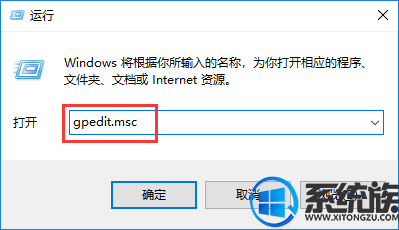


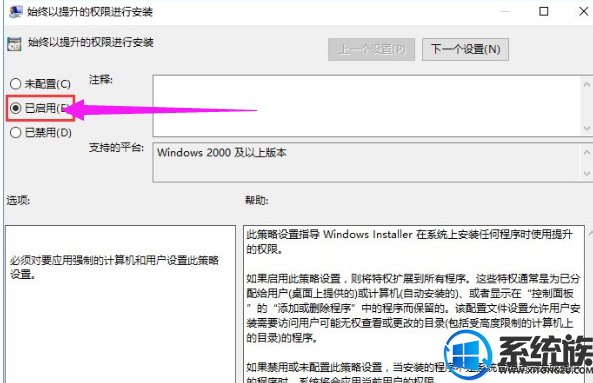
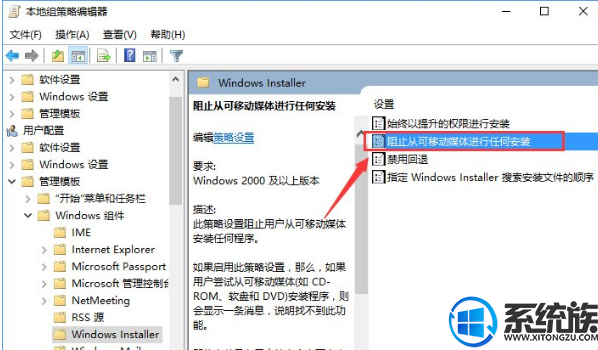
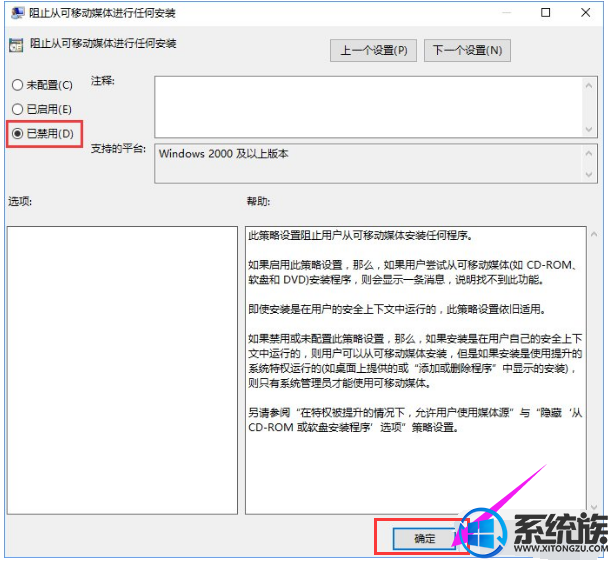
以上,就是如何禁止在Win10安装程序的方法,大家都完了吗?如果担心电脑不在身边期间会被安装程序的话,可以按照上面的方法去设置禁止安装就可以,不过自己要使用的时候,记得要改回来哦!
操作过程:
1、按下“Win+R”组合键呼出运行,在框中输入“gpedit.msc”按下回车键打开“本地组策略编辑器”
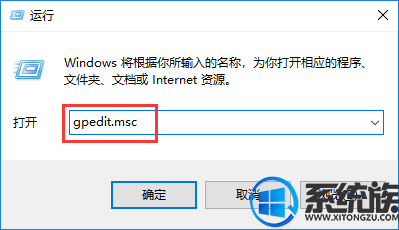
2、在本地组策略编辑器左侧依次展开“用户配置”—“管理模板”—“indows组件”—“Windows Installe”

3、在右侧双击打开“始终以提升的权进行安装”,

4、在打开的框中选择“已启动”,点击应用并确定
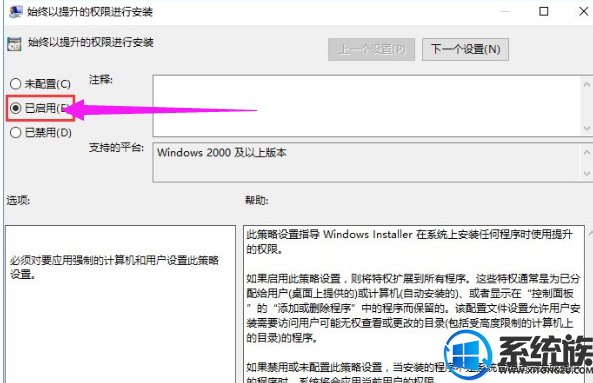
5、双击打开“阻止从可移动媒体进行任何安装”
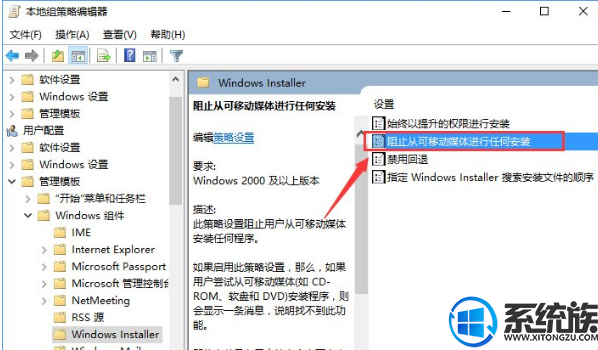
6、在打开的窗口中点击“已禁用”,点击应用并确定即可。
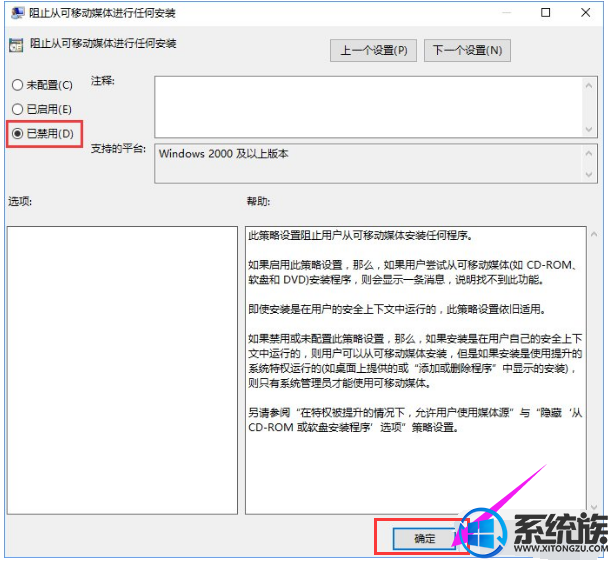
以上,就是如何禁止在Win10安装程序的方法,大家都完了吗?如果担心电脑不在身边期间会被安装程序的话,可以按照上面的方法去设置禁止安装就可以,不过自己要使用的时候,记得要改回来哦!



















